
  |  | ||
Cette section décrit comment configurer une Boîte de transfert.
Cette fonction transforme l'appareil en une station relais fax. Les documents envoyés avec un code SUB qui correspond au code SUB programmé comme une Boîte de transfert sont reçus et ensuite relayés vers un récepteur programmé.
Comme les documents peuvent être envoyés à des destinataires multiples dans une seule demande de transfert, vous pouvez économiser sur les frais d'appel lors de l'envoi à des destinataires distants.
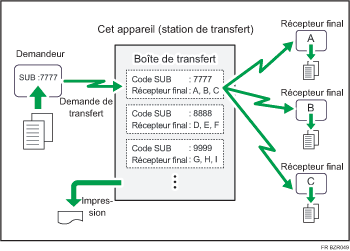
Informez le demandeur du code SUB assigné à la Boîte de transfert. Lorsque le demandeur souhaite transférer le document via votre appareil, demandez-lui d'envoyer le document au moyen de la transmission Code SUB et spécifiez le code SUB. Si un mot de passe a également été programmé, informez-en le demandeur et indiquez-lui de le saisir en tant que code SID.
Vous pouvez stocker les éléments suivants :
Nom boîte (requis)
Jusqu'à 20 caractères.
Code (SUB) (requis)
Jusqu'à 20 caractères de longueur et composé de chiffres [0]-[9], [![]() ], [
], [![]() ] et espace (le premier caractère ne peut pas être une espace).
] et espace (le premier caractère ne peut pas être une espace).
Récepteur final (requis)
Vous pouvez stocker cinq récepteurs finaux (destinataires auxquels les documents sont transférés) pour chaque boîte. Spécifiez les récepteurs avec un destinataire unique ou de groupe programmé dans la liste des destinataires au préalable.
Mot de passe (facultatif)
Jusqu'à 20 caractères de longueur et composé de chiffres [0]-[9], [![]() ], [
], [![]() ] et espace (le premier caractère ne peut pas être une espace).
] et espace (le premier caractère ne peut pas être une espace).
Lors de la programmation d'un mot de passe, une marque est affichée à l'avant du nom de la boîte.
Appuyez sur [Paramètres fax].
Appuyez sur [Paramètres généraux].
Appuyez sur [Réglage boîte].
Vérifiez que [Programmer/Modifier] est sélectionné.
Sélectionnez la boîte à programmer.
Lors de la programmation d'une nouvelle boîte, appuyez sur [Non programmé].
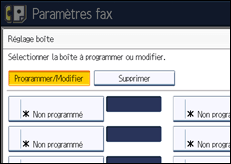
Pour modifier une boîte déjà programmée, appuyez dessus et passez à l'étape 8.
Appuyez sur [Boîte de transfert].
Saisissez un nom de boîte et appuyez sur [OK].
Saisissez un code SUB .
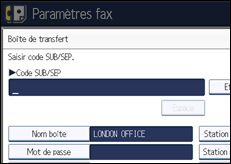
Pour modifier le code SUB, appuyez sur la touche [Effacer] et recommencez. Pour modifier un nom de boîte, appuyez sur [Nom boîte], puis reprenez à partir de l'étape 7.
Pour programmer des récepteurs finaux, sélectionnez une station de réception.
Vous pouvez stocker cinq stations de réception.
Spécifiez des récepteurs finaux avec les touches de destinataire et appuyez sur [OK].
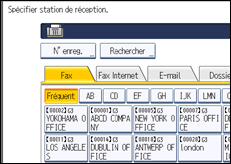
Appuyez sur l'onglet du type de transmission pour basculer le type de transmission entre fax, Fax Internet, e-mail et dossier.
Destinataire Fax IP apparaît dans la liste des destinataires fax.
Une station de réception peut également être enregistrée comme un destinataire de groupe. Dans ce cas, un maximum de 498 parties, y compris les récepteurs finaux 1-5, peuvent être spécifiées dans un groupe.
Pour programmer un mot de passe, appuyez sur [Mot de passe].
Si vous ne souhaitez pas programmer un mot de passe, passez à l'étape 14.
Saisissez un mot de passe, puis appuyez sur [OK].
Si vous commettez une erreur, appuyez sur [Effacer] avant d'appuyer sur [OK], puis recommencez.
Saisissez à nouveau le mot de passe et appuyez sur [OK].
Si vous commettez une erreur, appuyez sur [Effacer] avant d'appuyer sur [OK], puis recommencez.
Pour modifier le mot de passe après avoir appuyé sur [OK], appuyez sur [Mot de passe] et répétez les étapes 12 et 13, ou appuyez sur [Annuler] et reprenez à partir de l'étape 11.
Appuyez sur [Sécurité].
Si vous ne spécifiez pas la fonction de sécurité, passez à l'étape 17.
La sécurité est définie pour utiliser l'authentification S/MIME. Pour plus de détails sur les paramètres de sécurité, consultez votre administrateur.
Sélectionnez les fonctions de sécurité.
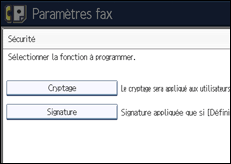
Pour crypter les documents à transférer vers une station réceptrice, appuyez sur [Cryptage]. Pour utiliser la fonction de cryptage, l'adresse doit être enregistrée dans le Carnet d'adresses et l'option de cryptage doit être activée. Pour plus d'informations sur le Cryptage, prenez conseil auprès de votre administrateur.
Pour joindre une signature à des documents pour transfert vers la station de réception, appuyez sur [Signature]. Pour plus de détails sur la Signature, consultez votre administrateur.
Appuyez sur [OK].
Appuyez sur [OK].
Appuyez sur [Sortie].
Appuyez sur la touche [Compteur/Outils utilisateur].
![]()
Une fois les documents transférés, le rapport de transfert de code SUB n'est pas renvoyé à l'expéditeur.
Vous pouvez spécifier un destinataire de fax, un destinataire IP-Fax, un destinataire Fax Internet, un destinataire e-mail ou un destinataire dossier comme station de réception.
Si vous avez défini une destination e-mail ou un dossier pour l'envoi, vous pouvez définir le format du fichier utilisé pour la transmission vers une station de réception. Voir « Configuration paramètres » (commutateur 21, bit 3).
Une fois les documents transférés, ils sont supprimés.
Lorsque cette fonction est activée, l'appareil imprime les documents qu'il transfère ainsi qu'un rapport de transfert code SUB à chaque transfert réalisé. Vous pouvez désactiver l'impression du rapport sous Paramètres utilisateur. Voir « Configuration paramètres » (commutateur 21, bit 1).
Vous pouvez éditer les cases de la même manière que vous les programmez.
Si vous effacez une destination définie comme destination de réception à l'aide de la liste de destination, les paramètres de la destination d'envoi sont également supprimés et doivent donc être réenregistrés. Lorsqu'une destination est modifiée, un document est transmis à la nouvelle destination. S'il n'y a aucune nouvelle destination du type spécifié, vous pouvez déterminer quelle destination utiliser comme alternative. Voir « Configuration paramètres » (commutateur 32, bit 0).
Sélectionnez [Tout crypter] dans les paramètres de cryptage. L'e-mail crypté est envoyé quels que soient les paramètres de cryptage dans [Sécurité]. Pour plus d'informations sur le cryptage, prenez conseil auprès de votre administrateur.
La signature électronique est limitée aux moyens suivants, selon les paramètres S/MIME sur Web Image Monitor. Pour plus de détails sur la signature électronique, consultez votre administrateur.
Si [Définir individuellement] est défini :
Vous pouvez définir [Signature] dans [Sécurité] et joindre une signature électronique à l'e-mail pour chaque transmission.
Si [Ne pas utiliser les signatures] est défini :
Même si vous appuyez sur [Sécurité], [Signature] n'apparaît pas.
Si [Utiliser les signatures] est défini :
Une signature électronique est jointe lorsque vous envoyez un e-mail. Le paramètre [Signature] dans [Sécurité] ne peut pas être annulé.